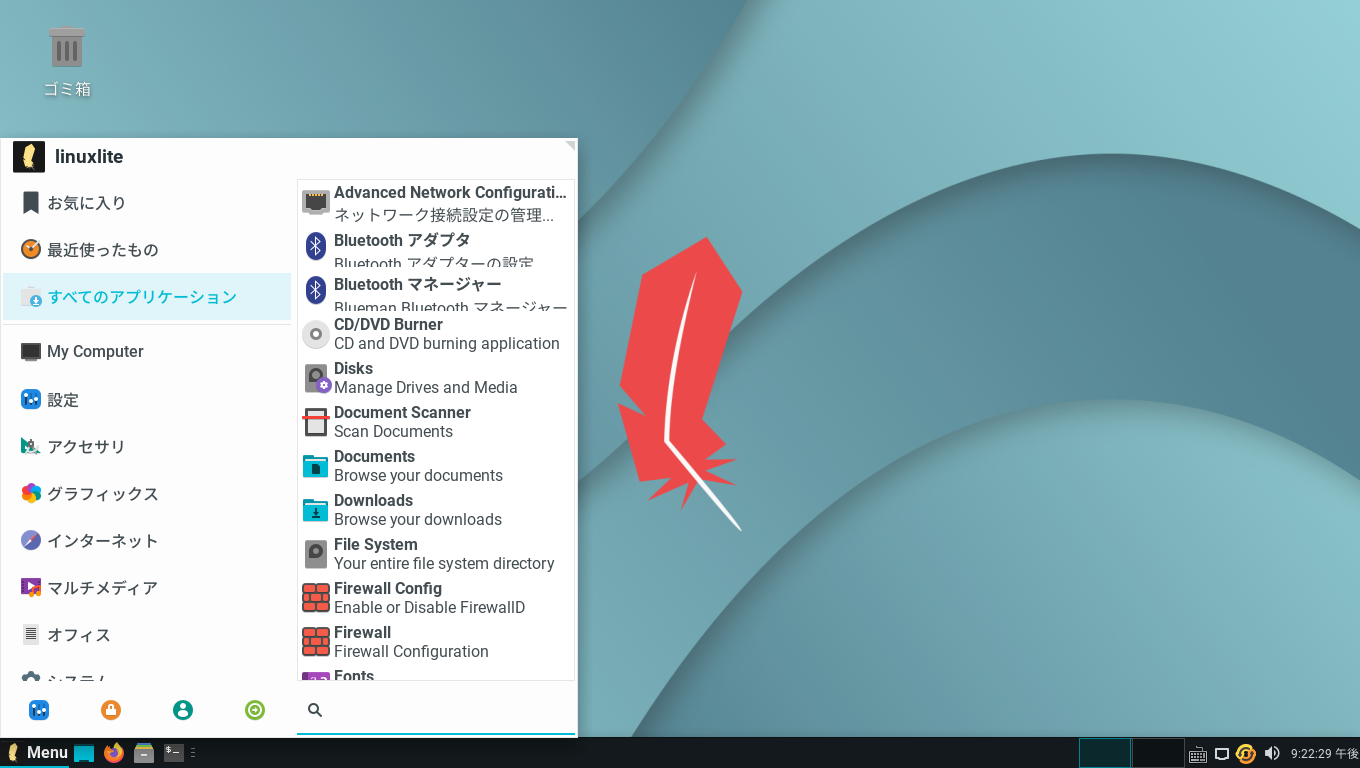
今回は、Linux Lite 5.2 初期リリース候補版をインストールしてみました。
実際に試される方は、RCリリースであることをご理解の上、バグなどが発生する可能性がありますので注意してください。
Linux Lite 5.2 RC1 のデスクトップ
以下の映像は、VirtualBox(Ver.6.1.12)にて起動・メニューなどの操作と、文字入力のパフォーマンス確認を行いました。
なお、メモリの割当は2GBに設定しています。
Linux Lite 5.2 RC1 について
今回は、「linux-lite-5.2-rc1-64bit.iso」ファイルからインストールしています。
システム要件
最小推奨要件
- CPU:1GHzのプロセッサ
- メモリ:768MB
- 必要ディスク容量:8GB HDD/SD
- 画面解像度:1024×768が可能なVGA画面
- 必要なハード:ISOイメージ用のDVDドライブまたはUSBポート
推奨要件
- CPU:1.5GHz以上のプロセッサ
- メモリ:1024MB以上
- 必要ディスク容量:20GB 以上 HDD/SD
- 画面解像度:1366×768以上が可能なVGA、DVIまたはHDMIスクリーン
- 必要なハード:ISOイメージ用のDVDドライブまたはUSBポート
ダウンロード
公式サイト
ダウンロードページ(リリース情報ページ)
https://www.linuxliteos.com/forums/release-announcements/linux-lite-5-2-rc1-released/
リリースページの下部にダウンロードリンク「Downloads:」があります。
リリース情報などが不要の場合は以下より直接ダウンロードできます。
https://osdn.net/projects/linuxlite/storage/5.2/rc1/
インストール
本来はインストール用のUSBメモリなどを作成し、そこから起動・インストールしますが、ここでは VirtualBox でインストールした手順の流れをGIFアニメ化しています。
基本的にデフォルト設定で進めています。
流れに沿って進めて行けば、簡単にインストールが完了します。
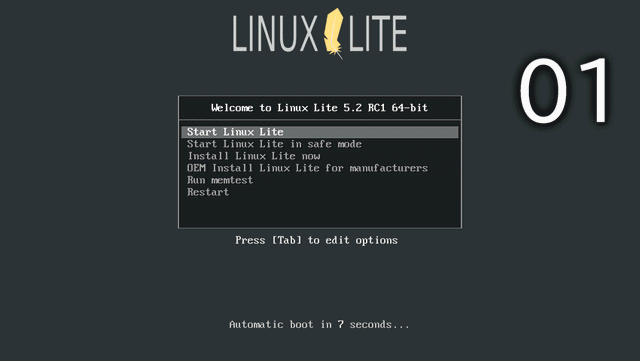
※ここでのインストールは、パソコン搭載のハードディスクを初期化する方法になりますので、実際に試される方はご注意ください。
再起動後
日本語入力ができるように不足している言語パックをインストールします。
再起動すれば、最初にフォルダー名の変更確認が出ます。
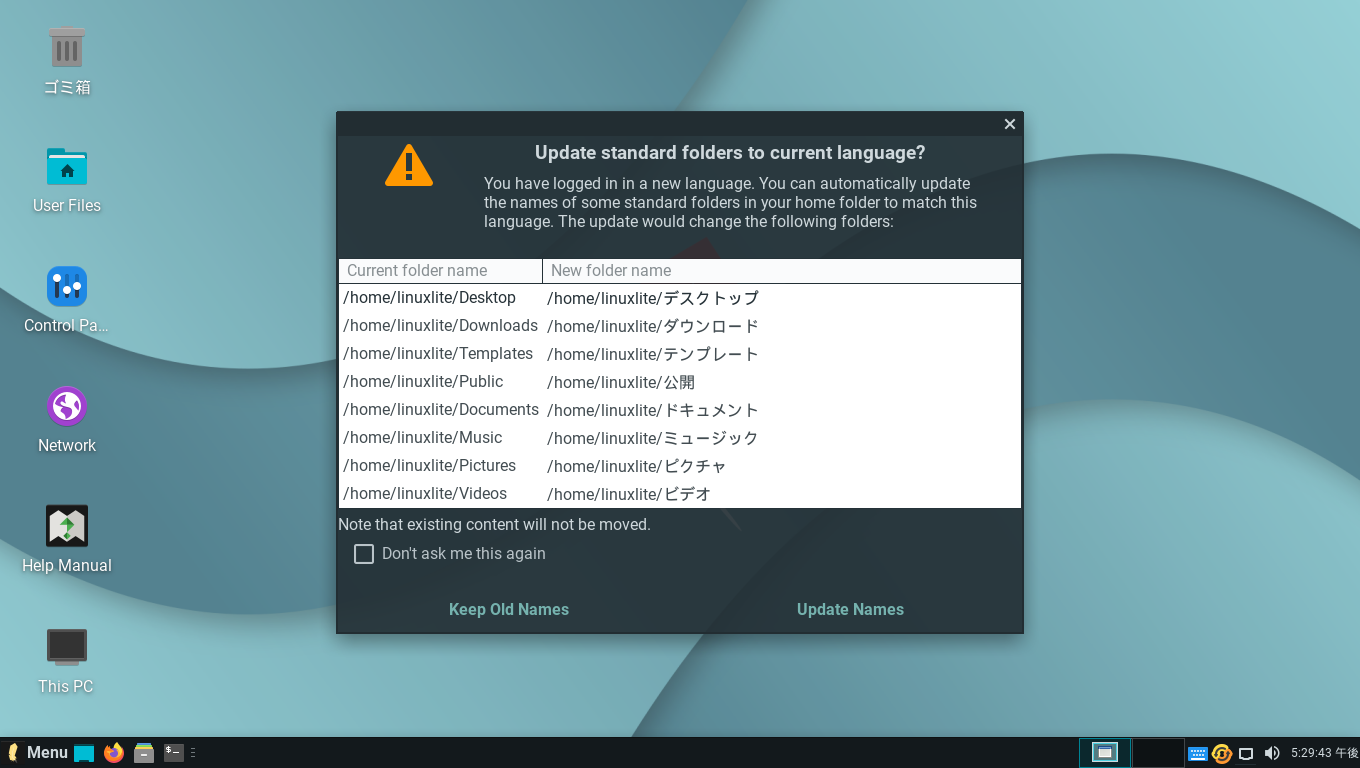
次に「Welcome ウインドウ」が立ち上がるので、ここから処理したいと思います。
一番上の「Install Updates」をしておきましょう。
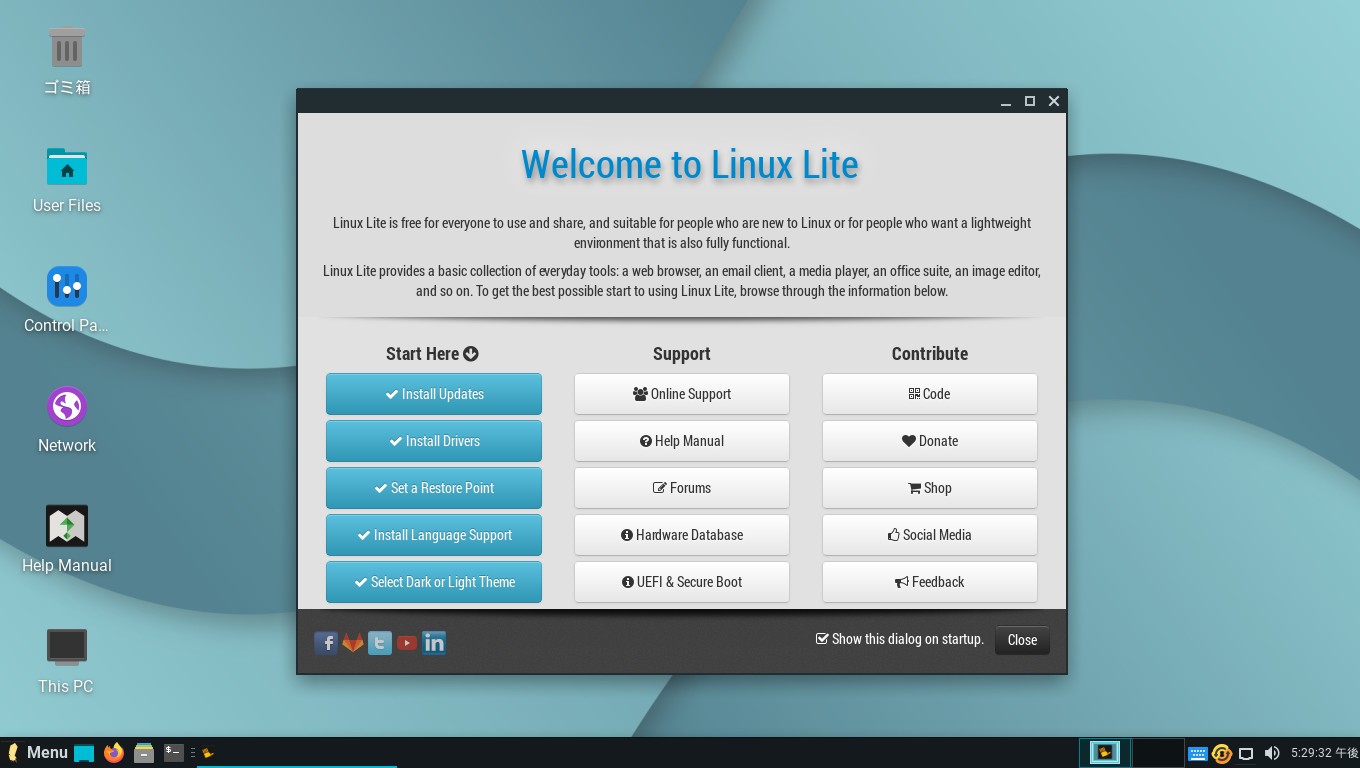
今度は「Install Language Support」を起動させます。

確認がいくつかあると思いますが、そのまま進めます(インストールします)。
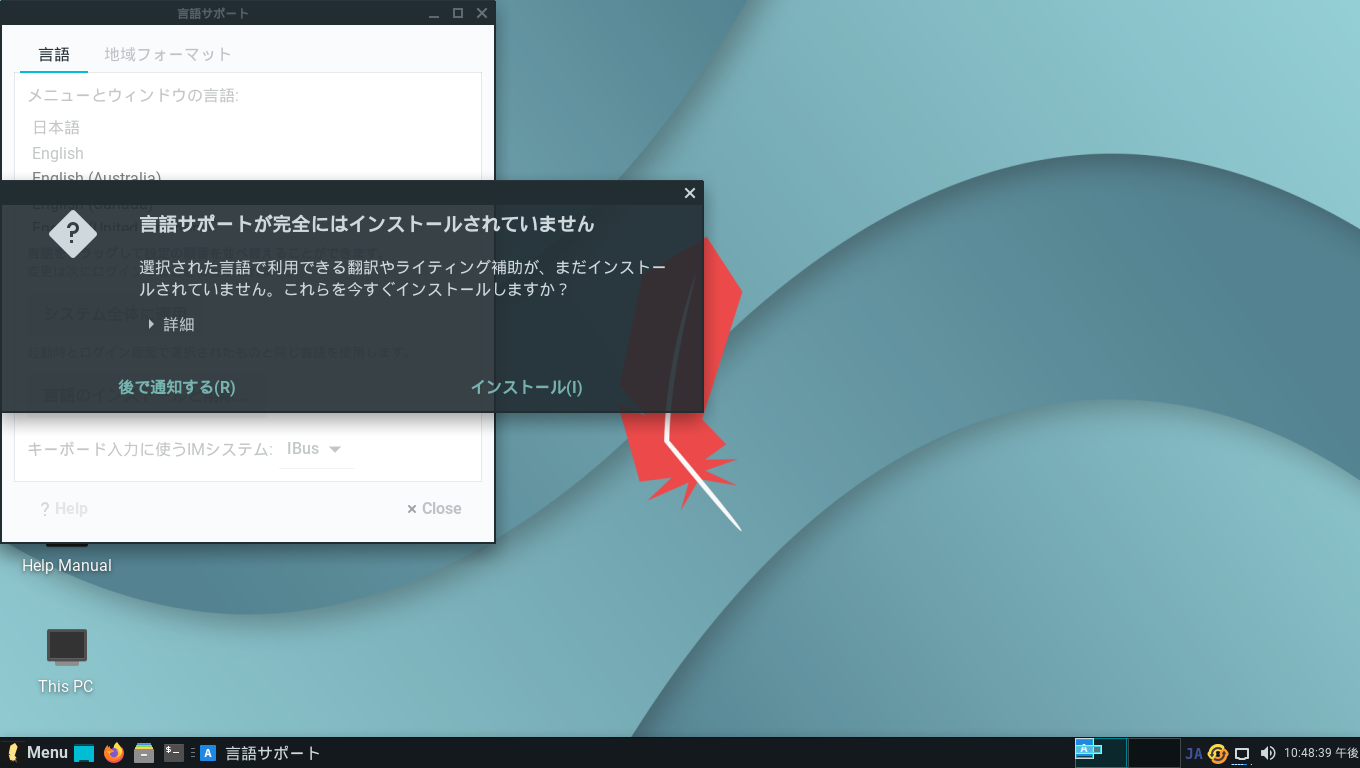
日本語入力
上記の処理が終了したら、ログアウト・ログインを行えば、日本語入力ができるようになっています。
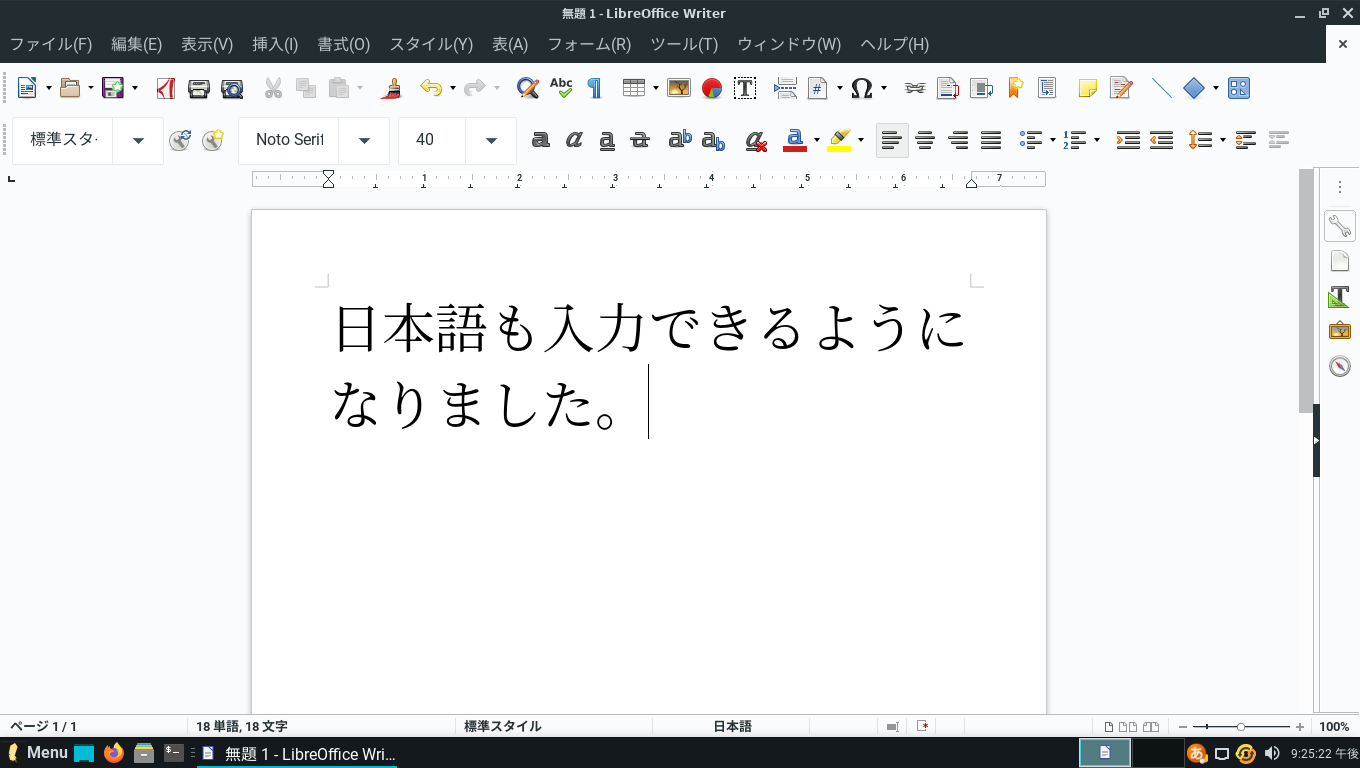
まとめ
Linux Lite 5.2 最初のリリース候補版のインストールと日本語入力まで
「linux-lite-5.2-rc1-64bit.iso」をインストール
システム要件(最小推奨)
- CPU:1GHzのプロセッサ
- メモリ:768MB
- 必要ディスク容量:8GB HDD/SD
ダウンロード
インストール
特に難しいところもなく、流れ通りで簡単に完了すると思います。
日本語入力の設定
不足している言語パックを「Welcome ウインドウ」の「Install Language Support」から別途インストールしました。
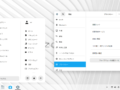

コメント